Letar du efter bästa app för att ta bort bakgrundsljud från ljud? Lyckligtvis har den här artikeln vi skrivit sammanställt alla tillgängliga alternativ. Istället för att lista alla har vi handplockat endast fem av de bästa, vilket tar bort bullriga ljud från ljudklippet. Intressant nog kan du till och med ha fler ljud- och videoredigeringsfunktioner till hands om du väljer den första vi kommer att introducera. Fortsätt läsa för att veta mer!
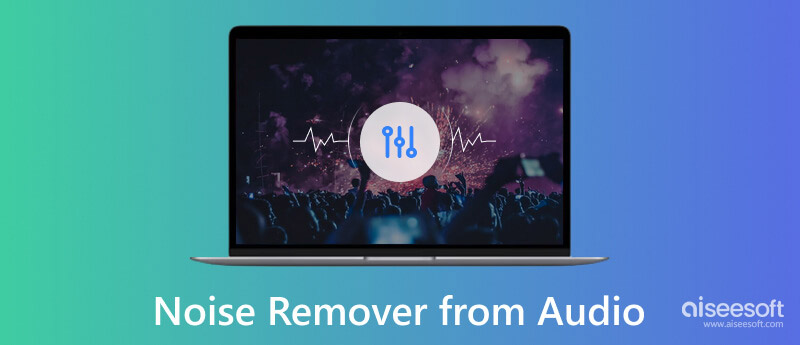
| Funktioner | Aiseesoft Video Converter Ultimate | Audacity | Adobe Premiere Pro | Acoustica | Crisp |
| Audio Noise Remover | Som stöds | Som stöds | Som stöds | Som stöds | Som stöds |
| ljud~~POS=TRUNC | Som stöds | Som stöds | Som stöds | Som stöds | Stöds inte |
| Ändra ljudinställningarna | Som stöds | Som stöds | Stöds inte | Stöds inte | Stöds inte |
| Tar bort ljud från videor | Som stöds | Stöds inte | Som stöds | Stöds inte | Stöds inte |
| Fri att använda | JA | JA | NEJ | NEJ | NEJ |
Fram till idag, Aiseesoft Video Converter Ultimate är fortfarande den bästa appen för att ta bort bakgrundsljud från ljud. Appen kan enkelt analysera de statiska, konstiga och naturliga ljuden som läggs till i inspelningen. Även om du inte är en musikproducent eller redaktör kan du fortfarande använda den här appen eftersom det bara är ett enda klick för att ta bort ljuden. Efter att du har redigerat den här kan du nu njuta av att lyssna på inspelningen, och om du vill lägga till ljud till videon kan du fortfarande göra det med den här appen. Det finns fler funktioner som den här appen har att erbjuda dig som vi inte har nämnt; om du vill få detta kan du klicka på lämplig nedladdningsknapp omedelbart.
100 % säker. Inga annonser.
100 % säker. Inga annonser.
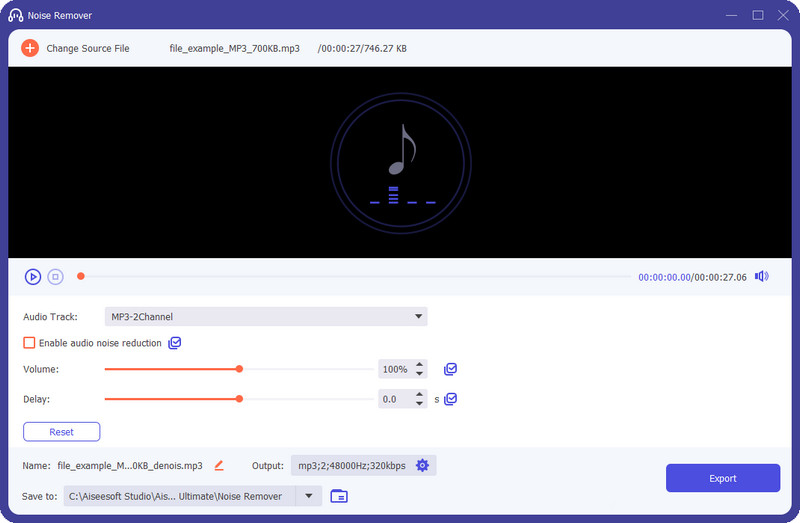
PROS
CONS
Det är ett professionellt verktyg för att ta bort bakgrundsljud från ljud i Audacity som mest används av proffs. Audacity fokuserar på att spela in och göra ändringar i ljudfilen, inklusive brusborttagningsfunktionen. Med den kan du ändra ljudets tonhöjd och hastighet enligt dina preferenser. Om du behöver ett gratis verktyg kan du nu ladda ner detta på din dator. Eftersom vi har nämnt att proffs ofta använder appen, tycker vissa nya användare att den här appen är svår att använda på grund av dess ointuitiva gränssnitt och de flesta funktioner som den har gömts på menyn. Sammantaget har appen mycket att erbjuda professionellt, men det är för mycket för människor som vill ta bort bakgrundsljud.
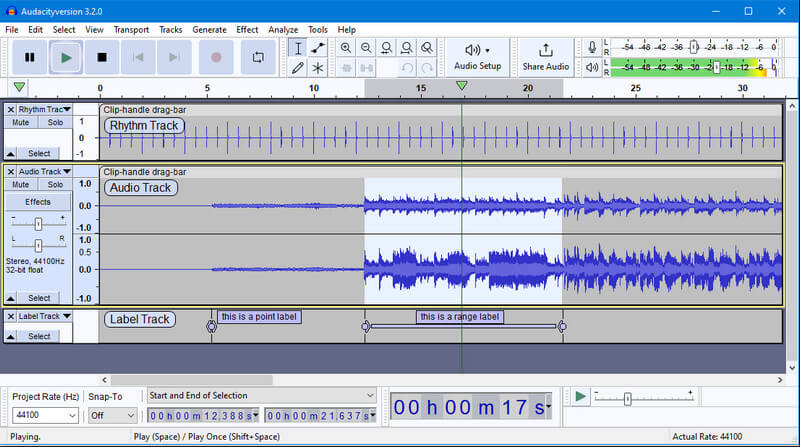
PROS
CONS
Adobe Premier Pro erbjuder många funktioner som du kan använda för att minska eller eliminera alla ljudljud professionellt. Den har en Premiere Pro ljuddenoiser som kan minimera alla brussignaler som den upptäcker som ljud du kan höra på ditt ljudspår. Även om dess design är bombarderad med funktioner, förblir denoisering av ljudet hanterbar. Ändå, om du vill göra det ännu mer effektivt, måste du ladda ner ytterligare ett tillägg eftersom det bärbara sättet det ger inte är i bästa fall.
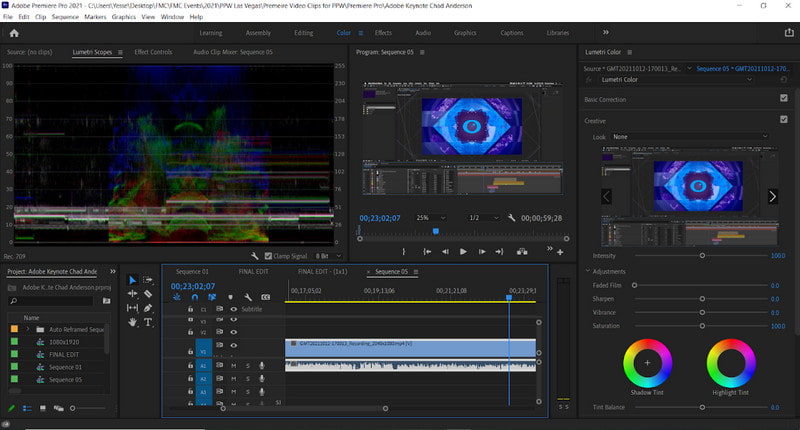
PROS
CONS
Pick Acoustica när du behöver en app med flerspårsredigering och statisk ljudborttagning. Denna applikation låter dig utföra en loop och mixa genom att ändra appens inställningar och minska bruset. Så om du vill använda den brusreducerande funktionen för AI måste du gå till spektralredigeringsläget för den. Med alla sina ljudredigeringsfunktioner blev appen ett alternativ för dem som snabbt behövde manipulera ljudsignalerna och längderna. Som du kanske ser liknar dess användargränssnitt Audacity, vilket gör den här appen lättare att använda eftersom de flesta av dess funktioner inte är dolda.
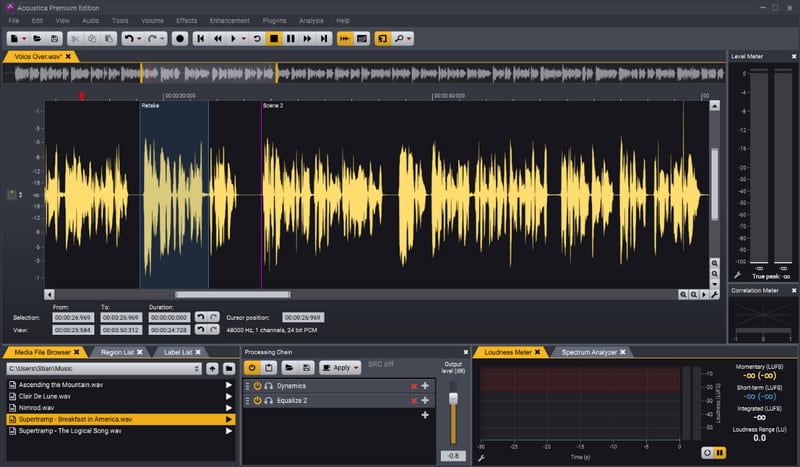
PROS
CONS
Knaprig är ett måste för att ha programvara för ljudrensning på din sida. Appen erbjuder ett produktivt sätt att ha förtydligat ljud under möten så att din röst blir lika klar som vattnet till andra änden. Det är ett AI-verktyg, så du behöver inte göra inställningarna eftersom det är automatiserat. Förutom att ta bort bakgrundsljuden som den kan få på mikrofonen, kan du också lägga till bakgrundsljud som skällande, gråt, tangentbordsklick och fläktljud när du behöver. Om du undrar om du kan använda den här appen för att redigera, ja, det kan du inte, men om du är i ett konferenssamtal och vill ta bort bakgrundsljud från dig i realtid, välj detta.
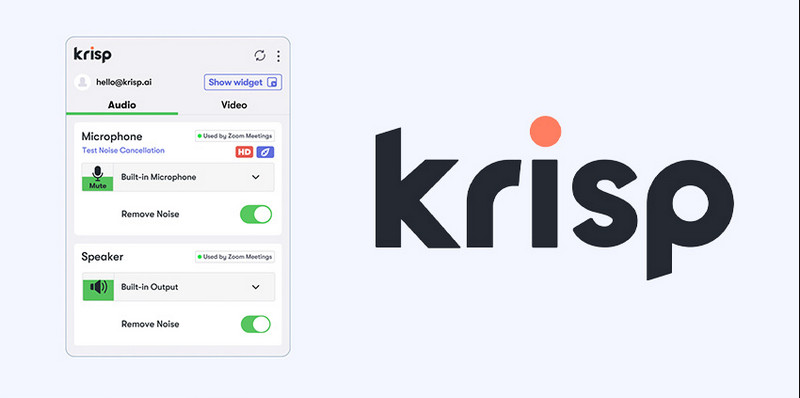
PROS
CONS
Vad är det bästa sättet att ta bort ljudbrus från videon?
Det kan du tysta videon så att du inte hör några bakgrundsljud. Efter det kan du lägga över en voice-over eller lägga till bakgrundsmusik till den dämpade videon.
Varför behöver du en brusreducerare från ljudappen?
När du har en ljudfil som har mycket brus, är en brusreducerare det bästa alternativet som du kan använda för att ta bort varje brus som genereras på den filen. Med den kan du till och med minska eller helt ta bort signalerna från de brus som upptäcks av AI eller du valt manuellt.
Kan jag ta bort bakgrundsljud från videon?
Du kan använda Aiseesoft Video Converter Ultimate för att ta bort bakgrundsljuden i din video. Om videon du laddade ner eller spelade in har statisk eller blivit kornig, är det bästa sättet att lösa det att minska allt detta automatiskt här. Ta bort bakgrundsljudet från videon med hjälp av den bästa applikationen på marknaden.
Slutsats
I den här artikeln har vi introducerat alla appar för ljudrensning vi har hittat på marknaden som effektivt tar bort ljudljud. Närhelst du behöver rensa din ljudfil eller din röst under ett möte är det bästa sättet att välja den bästa applikationen vi har här. Har vi missat något? Tja, du kan nämna det i kommentarsfältet nedan.

Video Converter Ultimate är en utmärkt videokonverterare, redigerare och förstärkare för att konvertera, förbättra och redigera videor och musik i 1000 format och mer.
100 % säker. Inga annonser.
100 % säker. Inga annonser.